画面遷移:NW設定 > マルチクラウド一覧 > Microsoft VNコネクト一覧 > Microsoft Azure(Private peering)向けVNコネクト情報
■Microsoft Azure(Private peering)向けVNコネクト情報(変更/削除)手順
■Microsoft Azure(Private peering)向けVNコネクト設定変更の注意点
・減速時:
Microsoft AzureのExpressRouteを減速しMicrosoft Azure(Private peering)向けVNコネクトの品目と異なった場合、既存のMicrosoft Azure(Private peering)向けVNコネクトの削除・再設定が必要になります。
既存VNコネクトの削除では対象のVNコネクトの無効化を行う必要がありますが、その際無効化したVNコネクトを使用して行なっていた通信は通信断になりますのでご注意ください。
・増速時:
ExpressRouteの増速に伴うMicrosoft Azure(Private peering)向けVNコネクトの増速は既存コネクトを使用しながらの変更が可能です
帯域変更時の通信影響に関しては「マルチクラウドゲートウェイ帯域変更時の通信影響に係る注意事項」ページもご参照ください。
※ExpressRouteの増速時エラーとなる場合は一度Microsoftへお問い合わせください。Microsoft側で問題がない場合は削除再設定での増速対応となります。
1.マルチクラウド一覧
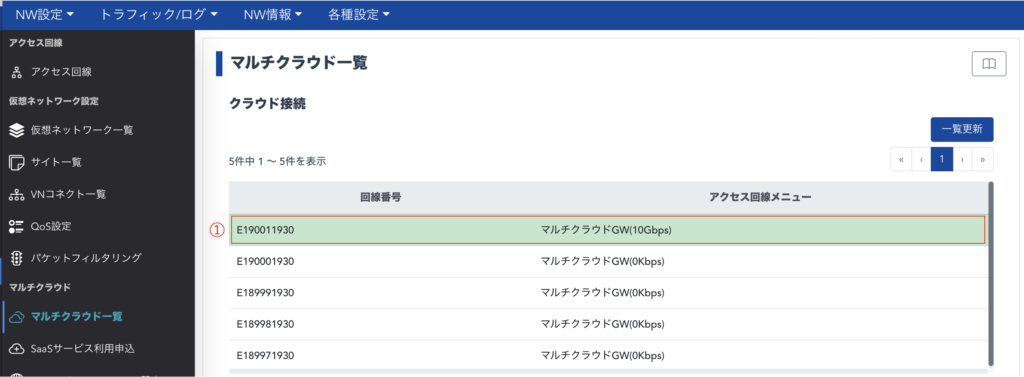
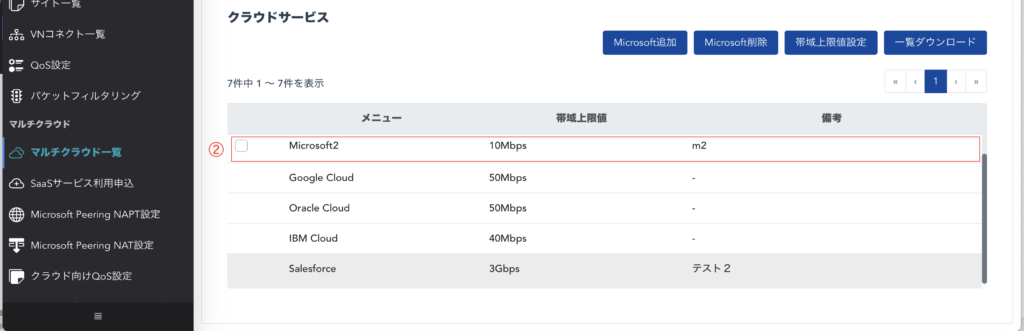
①クラウド接続一覧より対象の行を押下して下さい。
②画面下部にクラウドサービス一覧が表示されますので、対象のMicrosoftの行を押下すると「Microsoft VNコネクト一覧」画面に遷移します。
2.Microsoft VNコネクト一覧
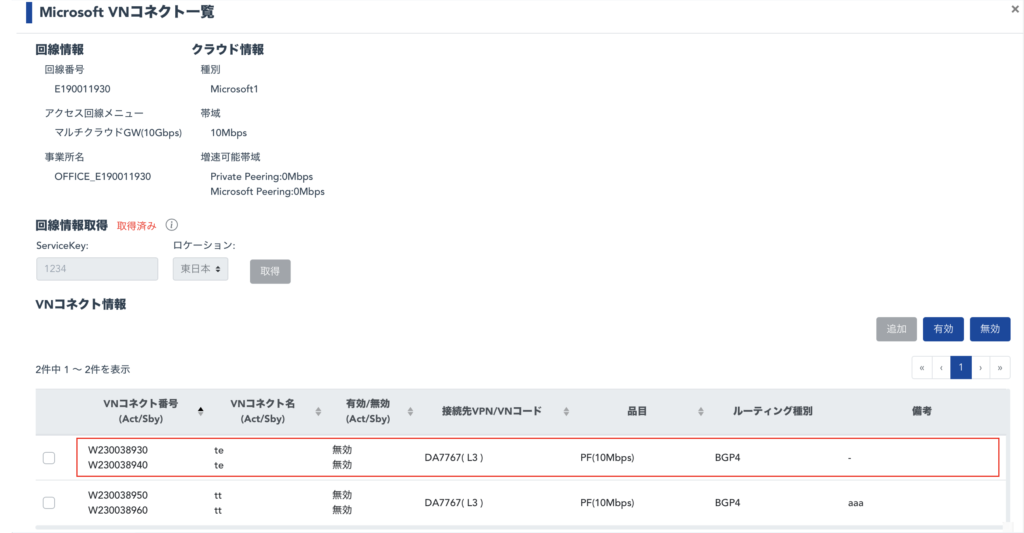
一覧より変更・削除対象の行(Private peering)を押下する事で「Microsoft Azure(Private peering)向けVNコネクト情報」に遷移します。
削除を行う場合はVNコネクトの無効化を実施後に削除を行って下さい。
3.Microsoft Azure(Private peering)向けVNコネクト情報

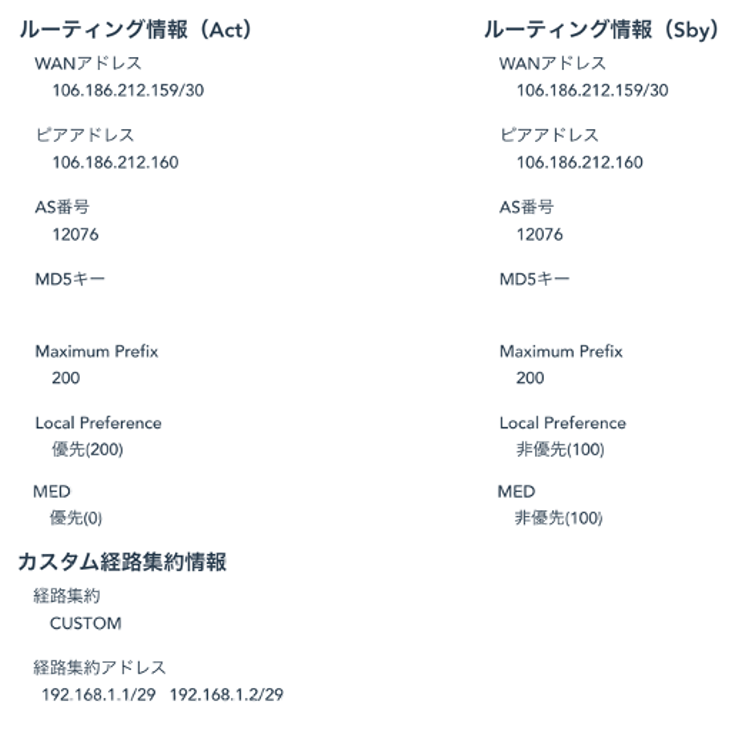
「Microsoft Azure(Private peering)向けVNコネクト情報」が表示されますので、目的に応じて、「変更」・「削除」ボタンを押下してください。
・変更の場合:「Microsoft Azure(Private peering)向けVNコネクト設定(追加)」を参照してください。
・削除の場合:「削除」ボタンを押下した後は「確認」画面が表示されますので「はい」ボタン押下で削除完了になります。
※VNコネクト削除の際、併せてMicrosoft Azure Portalでお客様が作成したExpressRouteの削除をお願いします。ExpressRouteが長期間未プロビジョニング(KDDI WVS2と接続されない状態)の際は当該ExpressRouteの削除を依頼させて頂く場合がございます。
■VNコネクト情報付属タブに関して
下部に表示されている各コマンドタブは以下のページをご参照ください
- 運用コマンド > IF設定
- 運用コマンド > 参照コマンド
- 運用コマンド > 疎通確認コマンド
- 運用コマンド > クラウド回線情報取得
- トラフィック 、設定上限値、QoS設定